如何查看和取消微信公众号自媒体授权?在微信公众号上发表了一些文章,好的文章总是会被一些自媒体进行转发,怎么查看和取消授权?下面就是查看和取消微信公众号自媒体授权的具体方法,一起了解一下。
1、进入微信公众号,输入自己的账户登录进去。
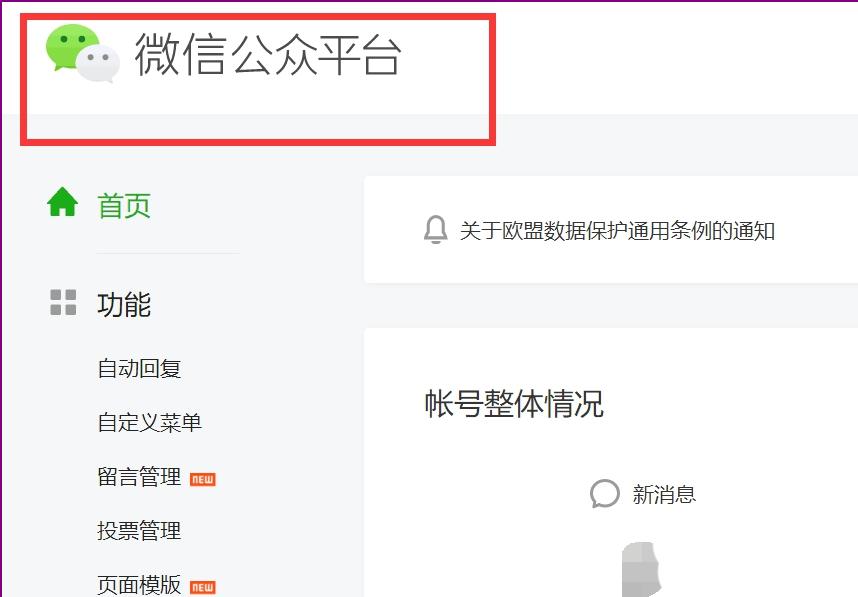
2、进入到我们自己的公众号界面后,找到界面右上角的下拉三角形并点击【授权管理】。
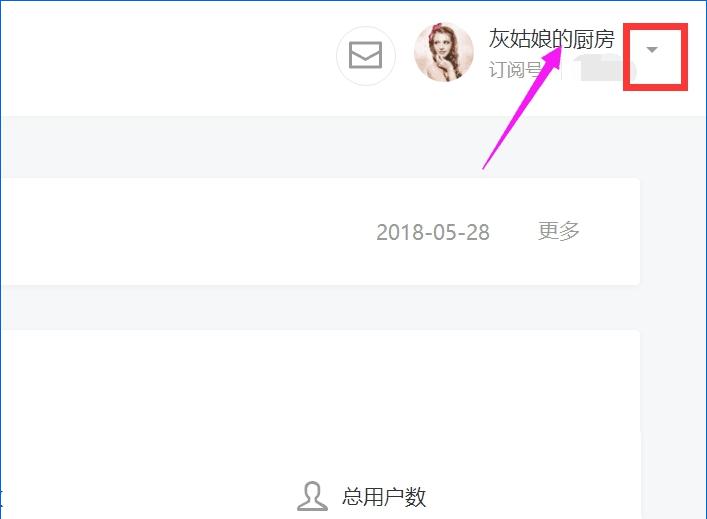
3、进入到【公众号设置】的界面,点击【授权管理】。
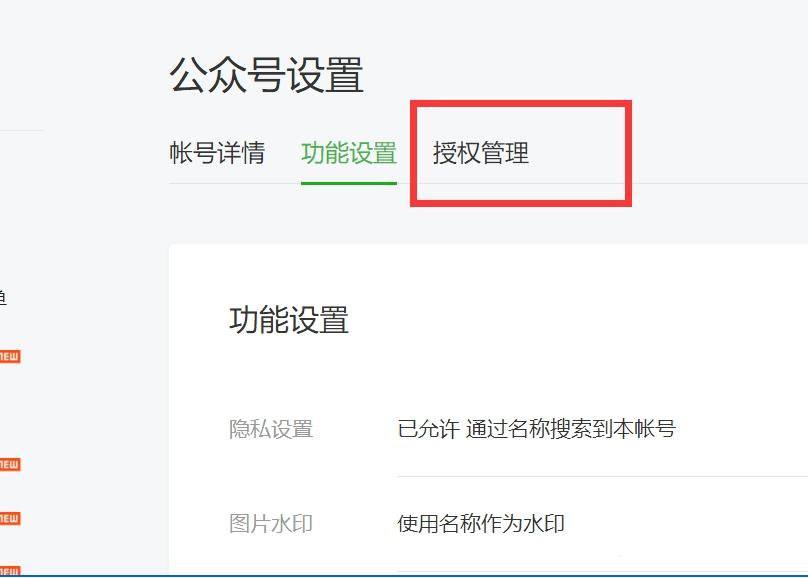
4、点击过后,就可以看到自己授权的自媒体平台了,界面上的授权平台和授权权限就说明自己在公众号上发的文章,都会自动更新到这些平台上去。
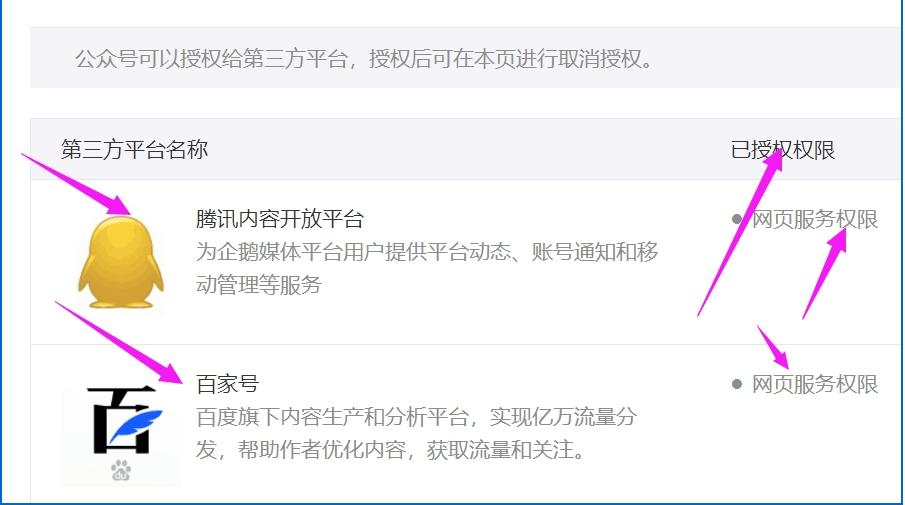
5、选择想要取消授权的平台,点击【查看平台详情】。
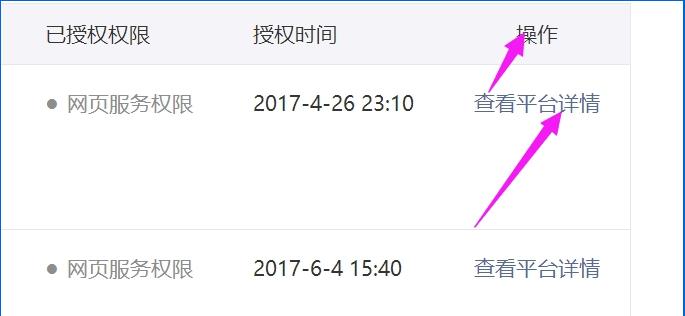
6、进入之后,就可以清楚的看到自己选择的平台的信息。
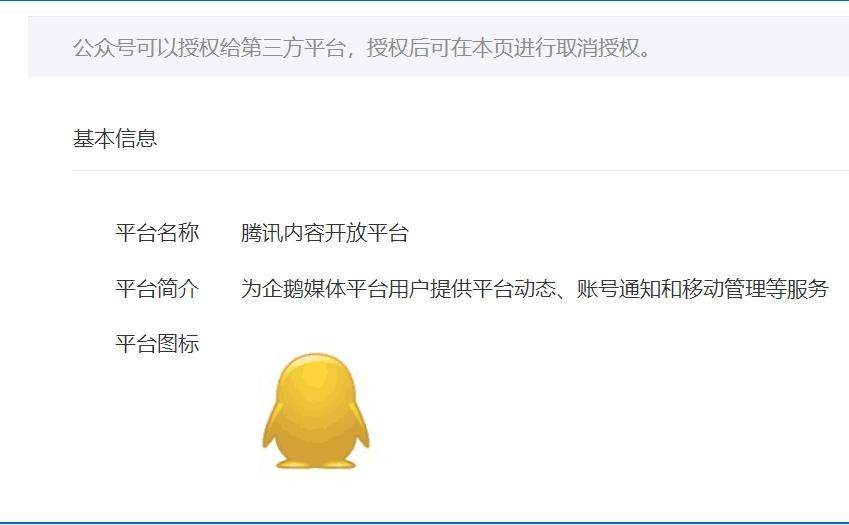
7、下滑界面,在界面底部的右下角点击【取消授权】。
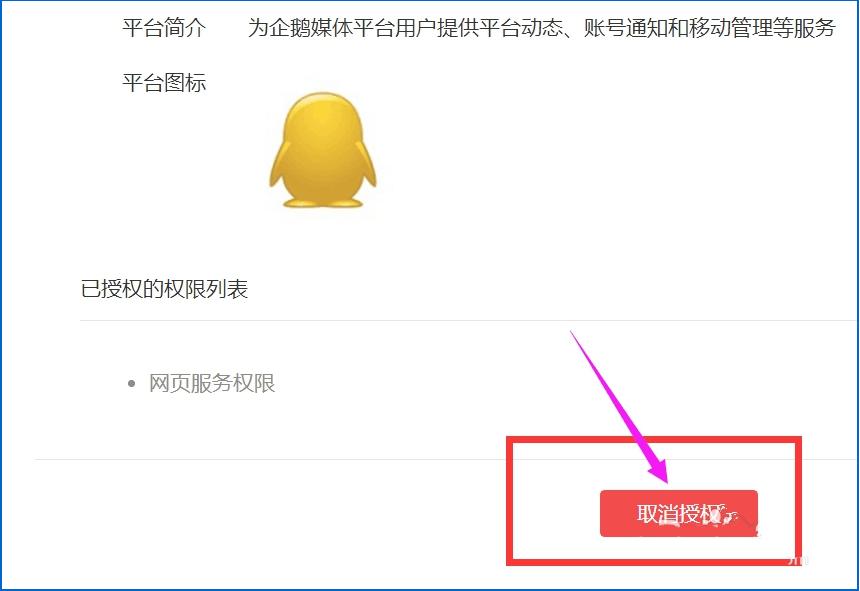
8、在弹出的提示窗口中,点击【确定】后,发布的文章就不能同步到自媒体平台了。若是放弃确定,则点右上角的“x”,就能保留授权。(注:就算了解除授权,想要再次授权,也是可以重新申请的。
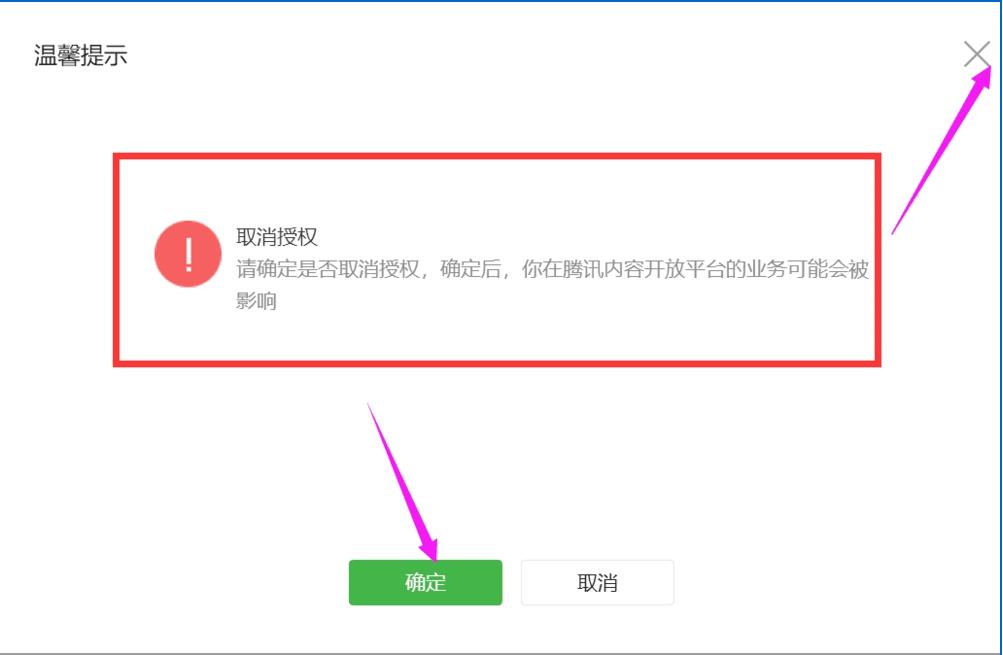
上面就是查看和取消微信公众号自媒体授权的具体方法,是不是非常简单?
以上是微信公众号自媒体授权的查看和取消方法详解的详细内容。更多信息请关注PHP中文网其他相关文章!




